怎么看电脑显示器多大尺寸
更新时间:2024-02-11 16:54:00作者:yang
如今电脑已成为人们生活中不可或缺的一部分,而电脑显示器的尺寸大小也成为选择电脑的重要考虑因素之一,对于许多人来说,如何准确地查看电脑屏幕的尺寸大小却成为了一个问题。幸运的是如果你正使用Windows10系统,那么查看电脑屏幕尺寸大小将变得非常简单。在本文中我们将一起探讨如何准确地查看电脑显示器的尺寸大小,以帮助你更好地选择适合自己的电脑。
操作方法:
1.打开电脑,点击左下角的按钮。
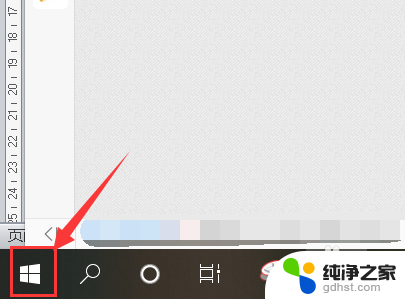
2.点击【设置】按钮。
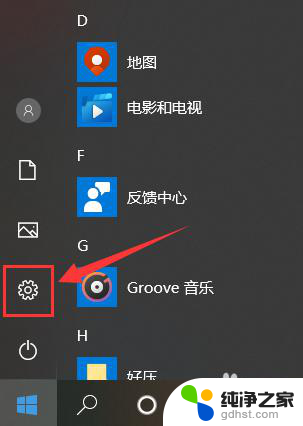
3.打开设置对话框后,选择【系统】。
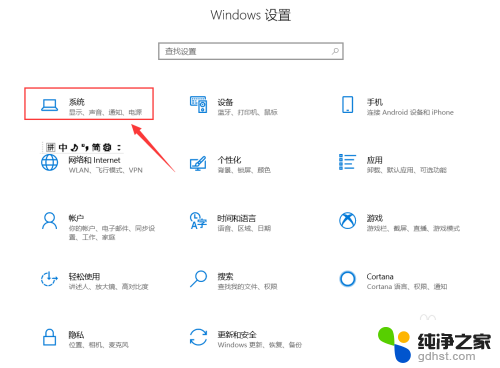
4.点击第一个选项【显示】。

5.找到【高级显示设置】。
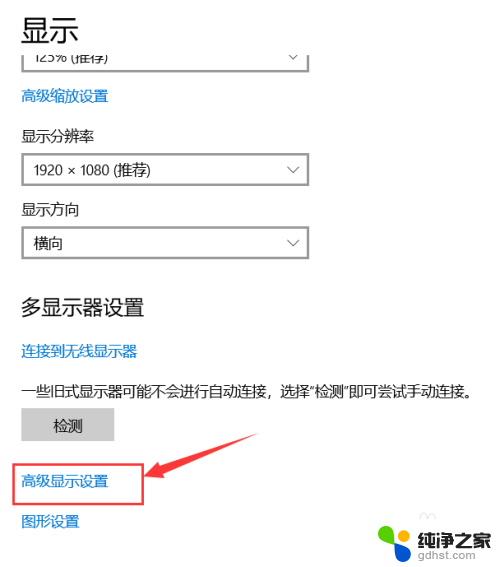
6.这里的lc156lf1l02就是显示器的型号。

7.在浏览器中搜索该型号,即可找到尺寸大小。
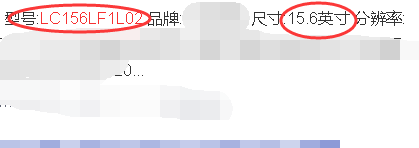
以上是如何确定电脑显示器的尺寸的全部内容,对于不了解的用户,可以按照小编的方法进行操作,希望能对大家有所帮助。
- 上一篇: w10系统如何关闭自动更新
- 下一篇: 电脑如何显示网络连接图标
怎么看电脑显示器多大尺寸相关教程
-
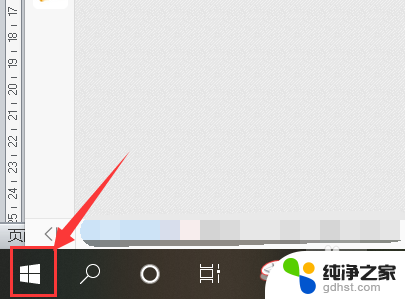 台式电脑显示器尺寸怎么看
台式电脑显示器尺寸怎么看2023-12-16
-
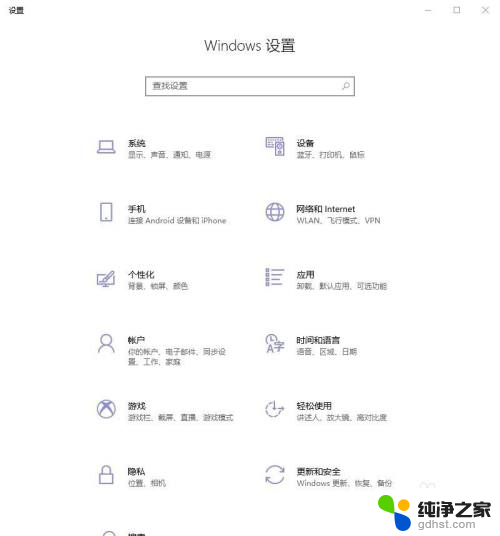 台式电脑显示器尺寸怎么查
台式电脑显示器尺寸怎么查2023-12-18
-
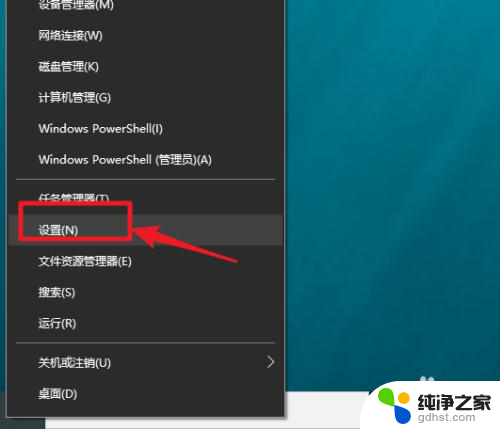 电脑如何查显示器尺寸
电脑如何查显示器尺寸2023-12-18
-
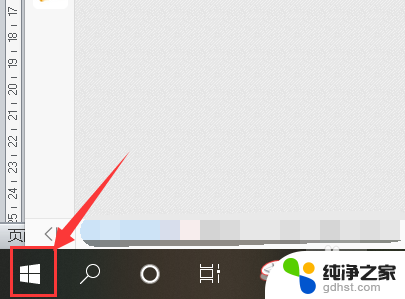 电脑尺寸大小在哪里看win10
电脑尺寸大小在哪里看win102024-01-07
win10系统教程推荐